Hiljuti ehitasin ma oma kolmeaastase arvuti, millel oli Kingston 32 GB Solid State Drive (SSD) ja installisin sellele Windows 7 Home Premium'i väljaande. Pärast minu lemmikrakenduste ja mängude installimist jäi kettale ainult 6 GB vaba ruumi. Niisiis, mõnede kettaruumide saamiseks ma keelasin ka kasuliku talveunerežiimi.

Kolm päeva tagasi olin juba oma kontoriga hiljaks jäänud ja tahtsin nii oma arvuti võimalikult kiiresti sulgeda, enne kui läksin oma kontorist välja. Aga kui ma avasin menüü Start, et klõpsata nupule Sulgeda (ma teen seda tavaliselt Windowsi klahvi ja paremnoole vajutamise järel ning seejärel vajutades sisestusklahvi), nägin ebatavalist sulgemise ikooni, mis ilmub siis, kui Windows on alla laadinud värskendused ja soovib installida ja seadistage need enne arvuti sulgemist.
Iga Windowsi kasutaja seisab sellise olukorraga üks kord aja jooksul silmitsi. Kuigi Windows 7-s talveunerežiimi lubanud kasutajad saavad lihtsalt sellistes olukordades hibernatiseerida, võivad teised kasutajad lihtsalt Windowsit sulgeda ilma värskenduste installimiseta praeguse seiskamise ajal.
Kui teil on kiire ja te ei soovi, et Windows praeguse seiskamisprotsessi ajal värskendusi installiks ja konfigureeriks, saate allpool toodud juhiseid järgida, et takistada Windowsi värskenduste installimist ja konfigureerimist selle seiskamise ajal.
Menetlus:
1. samm: Enne alustamist veenduge, et olete kõik töötavad rakendused suletud ja oma töö salvestanud.
2. etapp: kui värskenduse ikoon kuvatakse Shutdown nupul (mis näitab, et Windows kavatseb enne arvuti sulgemist värskendada värskendusi) menüüs Start, siis lihtsalt blokeerige oma kasutajakonto. Selleks valige menüü Start menüü toitesuvandite suvand Logi välja . Nüüd peaksite nägema sisselogimisekraani.
3. samm: ekraani alumises paremas nurgas on näha Restart, Sleep, Hibernate (kui see on lubatud), Shutdown, Install update ja shutdown options. Klõpsake nupul Shutdown ( Sulgege) (ja ärge klõpsake nupul Paigalda värskendusi ja väljalülitamist) arvuti sulgemiseks ilma värskendusi installimata.
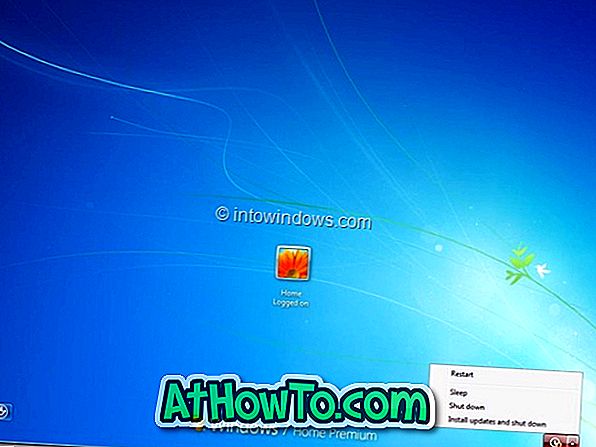
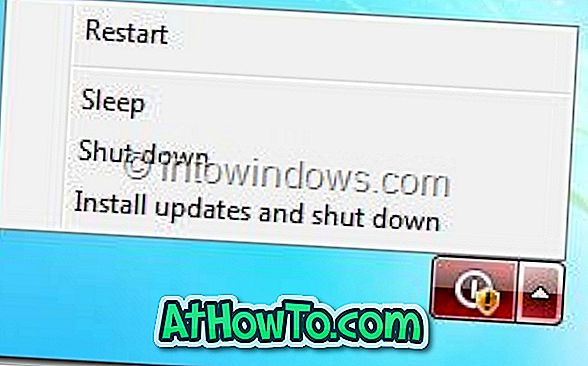
Kui Restart, Sleep, Hibernate, Shutdown ja Install uuendused ja väljalülitusvalikud ei ilmu, klõpsake lihtsalt nupul Switch User.






![Windows 7 installimine ilma DVD / USB-draivi kasutamata [meetod 1]](https://athowto.com/img/windows-7-guides/822/installing-windows-7-without-using-dvd-usb-drive.jpg)






